जब भी हम नया लैपटॉप या कंप्यूटर ख़रीदते हैं तो उसको चलाने में, सॉफ़्टवेयर डाउनलोड करने में परेशानी होती है। बहुत से लोगो को लैपटॉप में ऐप डाउनलोड करना नहीं आता है। क्योंकि लैपटॉप में काफी सारी ऐसी चीजें होती है जो कि फोन के मुकाबले में अलग होती है।
जिस तरह आप एंड्राइड फ़ोन में प्ले स्टोर से आसानी से कोई भी ऐप डाउनलोड कर सकते हो उसी तरह लैपटॉप में भी माइक्रोसॉफ़्ट स्टोर से किसी भी ऐप को डाउनलोड कर सकते हो। इसी के साथ साथ थर्ड पार्टी वेबसाइट से भी। लेकिन अगर आप अपने लैपटॉप में एंड्राइड ऐप डाउनलोड करना या चलाना चाहते हो तो उसके लिए आपको Android Emulator को डाउनलोड करना होगा।
आइये स्टेप बाय स्टेप जानते हैं कि लैपटॉप में कोई भी ऐप डाउनलोड कैसे करें?
इस लेख में:
लैपटॉप में ऐप डाउनलोड कैसे करें? (माइक्रोसॉफ़्ट स्टोर से)
अगर आपके लैपटॉप में Windows 10 या उससे ऊपर कोई भी विंडोज का लेटेस्ट वर्शन है तो आप उसमे माइक्रोसॉफ़्ट स्टोर से कोई भी सॉफ़्टवेयर डाउनलोड कर सकते हो। अगर Window 7 या 8 है तो आप नीचे बताये हुए थर्ड पार्टी वेबसाइट वाले तरीक़े से ऐप डाउनलोड कर पाओगे।
1. सबसे पहले अपने लैपटॉप में Microsoft Store को ओपन करें।
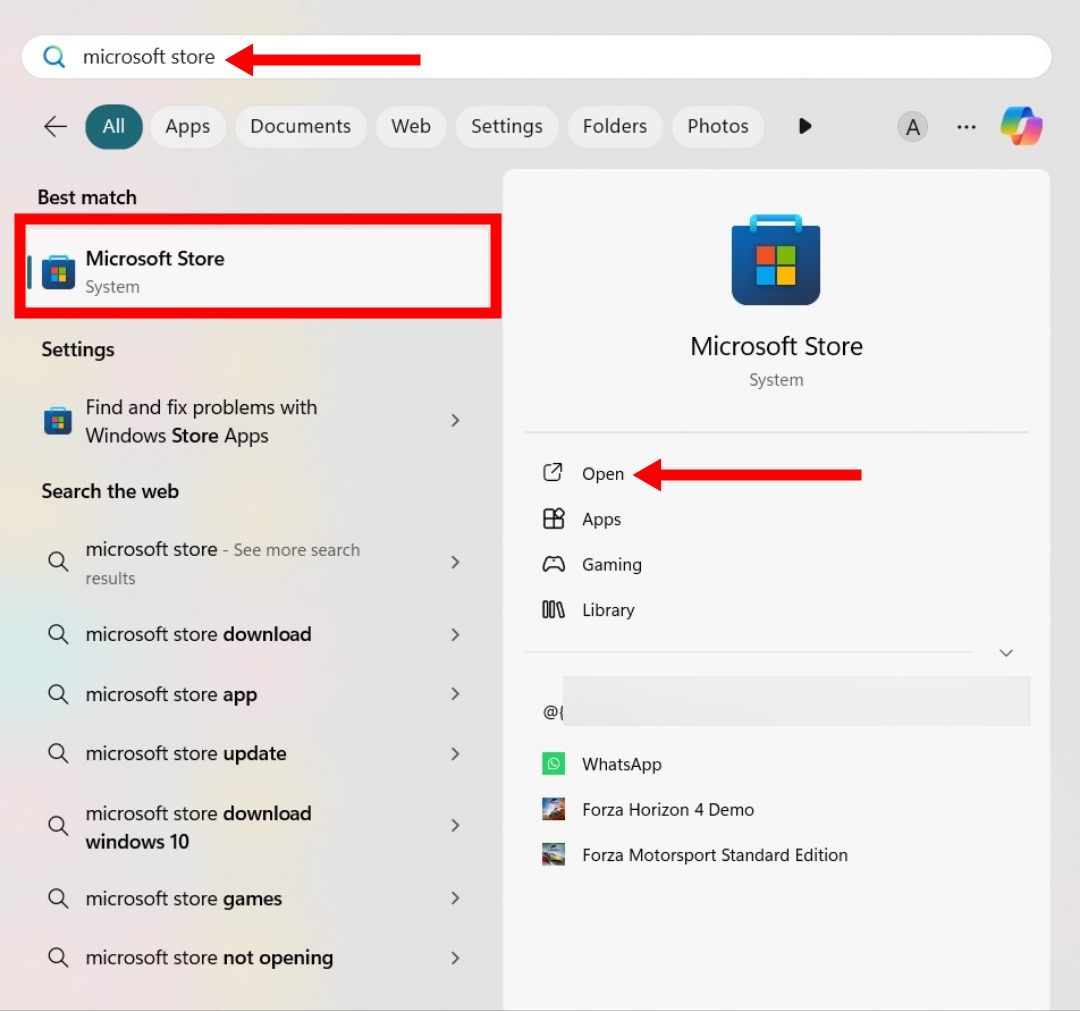
नोट: अगर आपको माइक्रोस्फ्ट स्टोर अपने लैपटॉप में नहीं मिलता है तो पहले कीबोर्ड में विंडो बटन दबाए। फिर सर्च बॉक्स पर क्लिक करके Microsoft Store लिख कर के सर्च करें।
2. अब आपको यहां पर होम, गेमिंग, एंटरटेनमेंट जैसी कई सारी कैटेगरी दिखाई देगी। साथ ही आप नीचे स्क्रॉल करके भी ढेर सारी एप्स को यहां पर देख पाओगे।
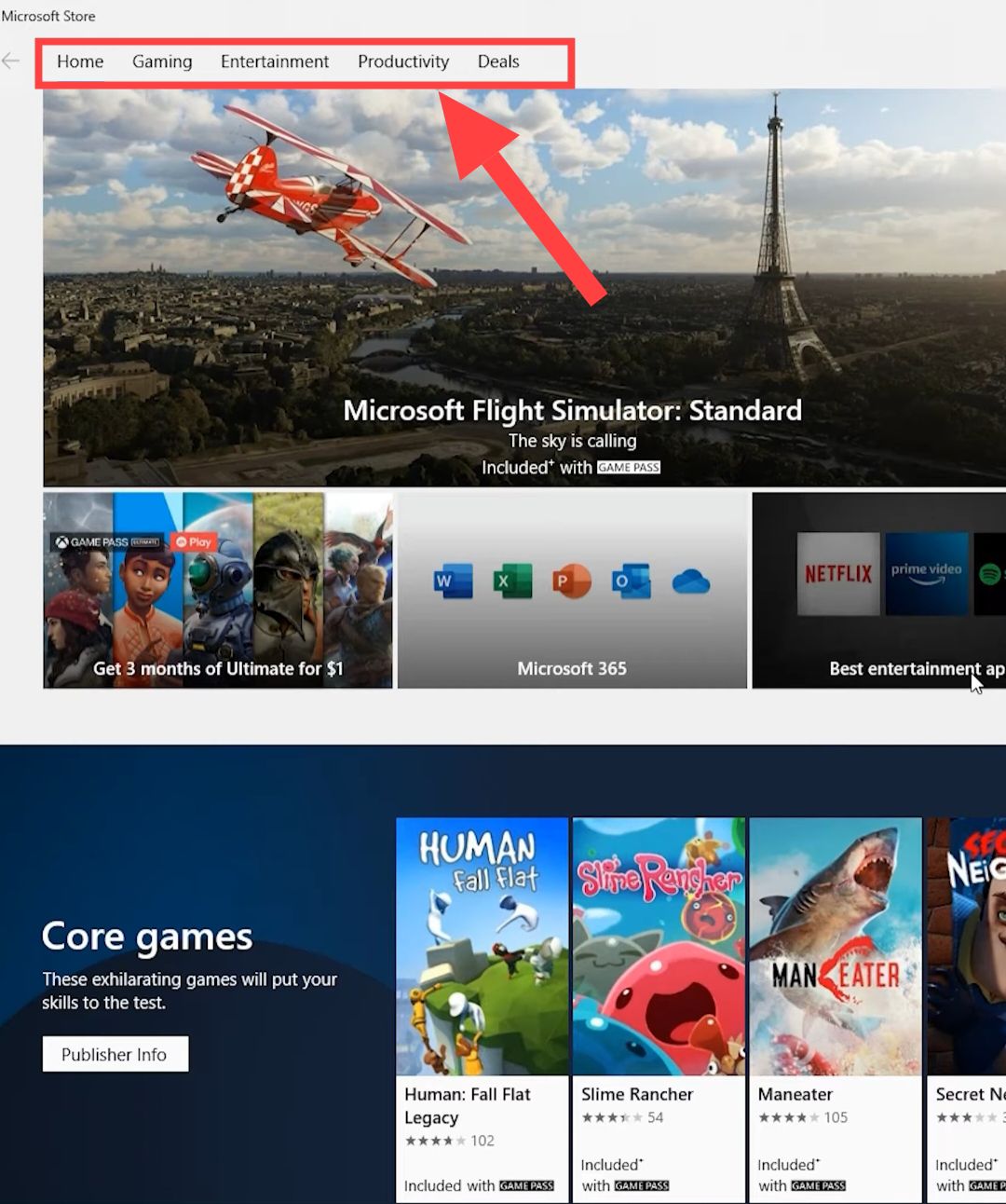
नोट: आप चाहो तो ऊपर सर्च आइकॉन पर क्लिक करके भी ऐप को सर्च कर सकते हो।
3. अब आपको जो भी ऐप लैपटॉप में डाउनलोड करनी है उसपर टैप करें। उसके बाद Get पर क्लिक करें जिसके बाद ऐप डाउनलोडिंग शुरू हो जायेगी।
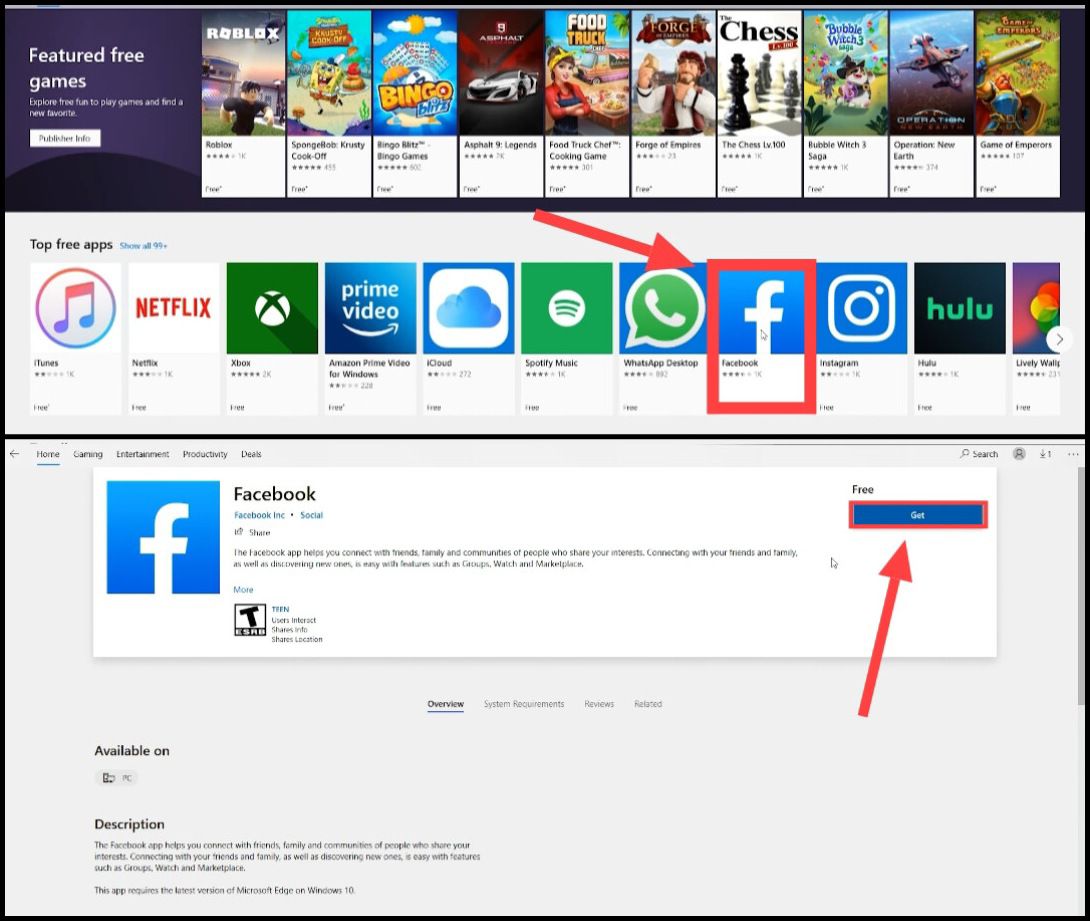
4. अब जैसे ही डाउनलोडिंग प्रोसेस कंप्लीट हो जाए उसके बाद Launch पर टैप करके ऐप ओपन करें।
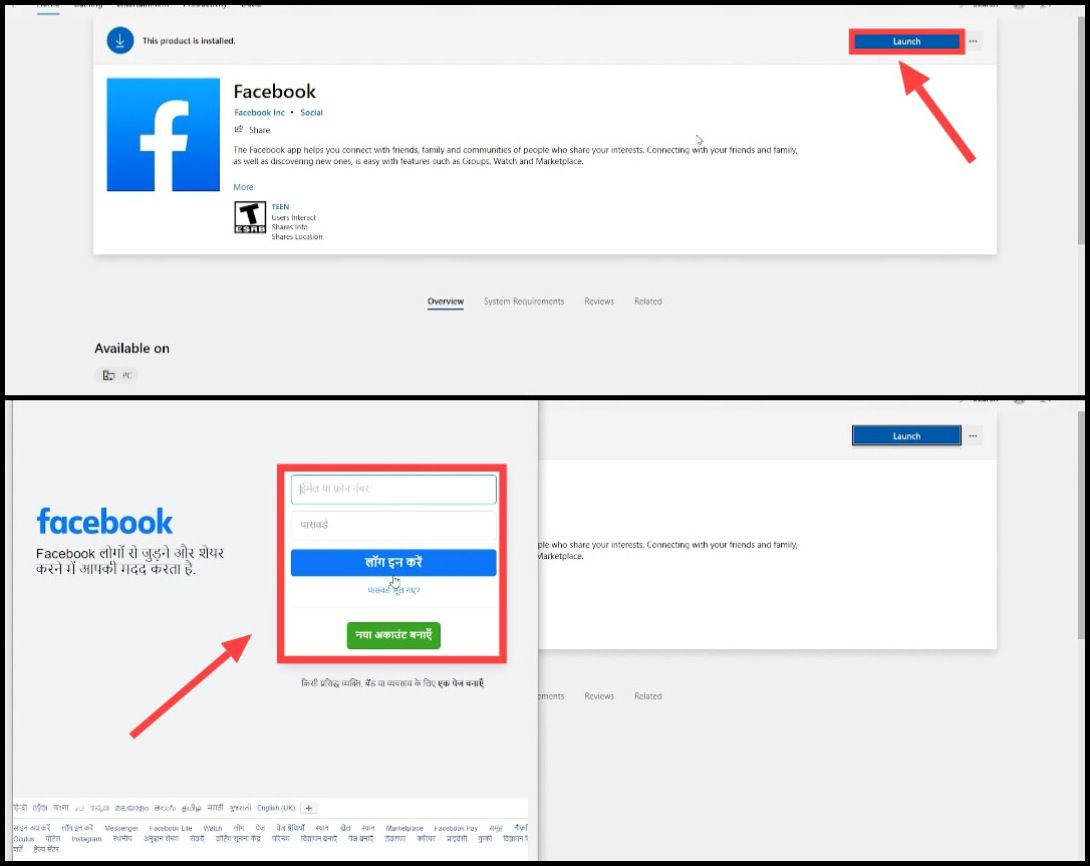
इस तरह से आप माइक्रोस्फोट स्टोर में मोजूद सभी एप्स को आसानी से लैपटॉप में डाउनलोड कर पाओगे। परंतु कुछ ऐप यहां पर पैड होती है अर्थात उनके लिए आपको पैसे खर्चने पड़ेंगे।
अगर आपके लैपटॉप में माइक्रोसॉफ़्ट स्टोर नहीं है या फिर कोई ऐप उस पर नहीं मिल रहा है तो आप थर्ड पार्टी वेबसाइट से कोई भी सॉफ़्टवेयर या एप्लीकेशन को डाउनलोड कर सकते हो।
यह भी पढ़ें: इंस्टाग्राम डाउनलोड कैसे करें?
लैपटॉप में थर्ड पार्टी वेबसाइट से कोई भी ऐप डाउनलोड कैसे करें?
1. सबसे पहले आप अपने लैपटॉप में कोई भी ब्राउजर को ओपन करें, जैसे गूगल क्रोम।
2. अब इसके बाद फिर सर्च बॉक्स में जाएं तथा वहां जो भी ऐप डाउनलोड करनी है उसको कुछ इस तरह से सर्च करें।
उदाहरण के लिए: मैं VLC नामक ऐप को लैपटॉप में डाउनलोड कर रहा हूं। इस स्थिति में मैं VLC For PC लिखकर के सर्च करूंगा।
3. अब सामने ही आपको पहला रिजल्ट जो भी दिखाई देगा उसपर क्लिक करें।
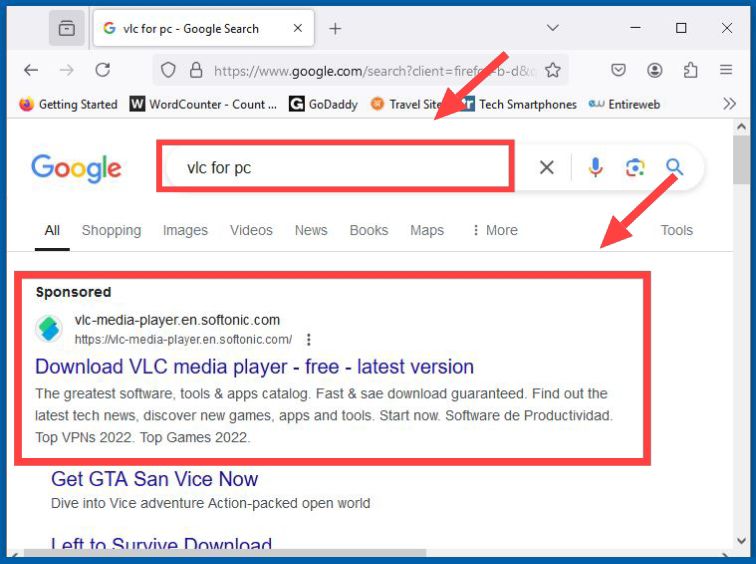
4. अब इसके बाद Free Download पर टैप करें। इसके बाद ऐप डाउनलोडिंग शुरू हो जायेगी।
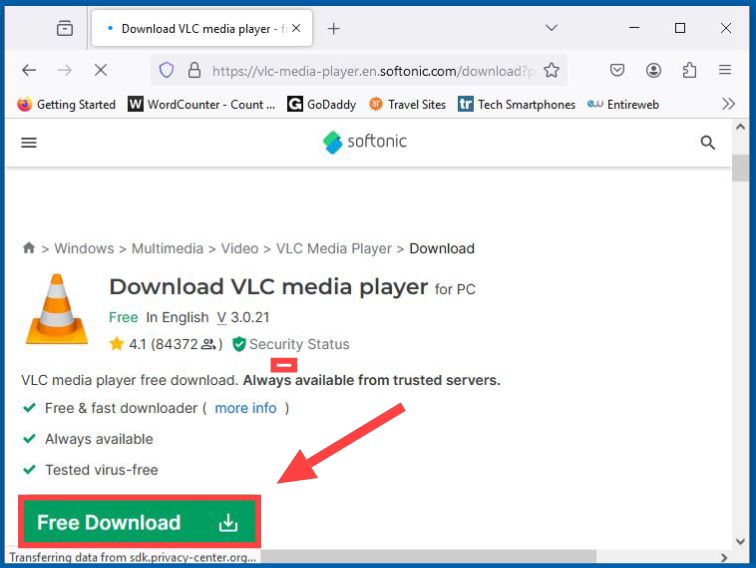
5. जैसे ही ऐप डाउनलोड हो जाए तो ब्राउजर में राइट साइड में ऊपर की तरफ दिए Download आइकन पर टैप करें।
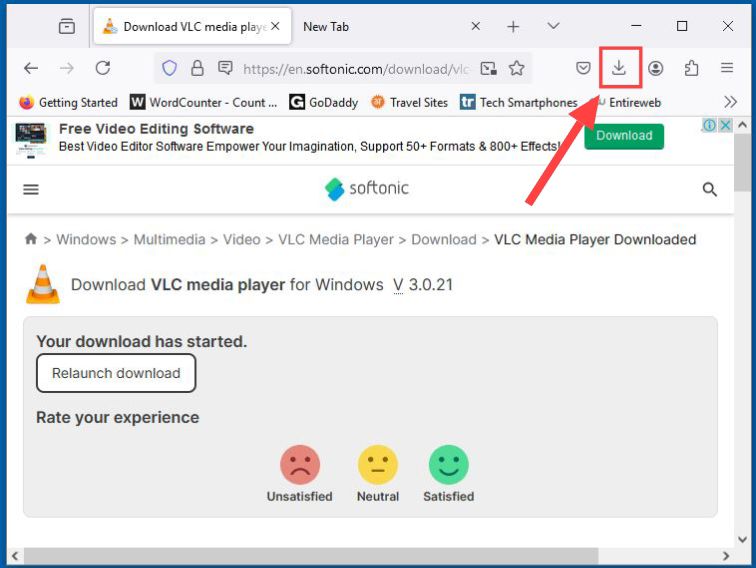
6. फिर उसके बाद डाउनलोड की हुई फाइल्स पर डबल टैप करें।
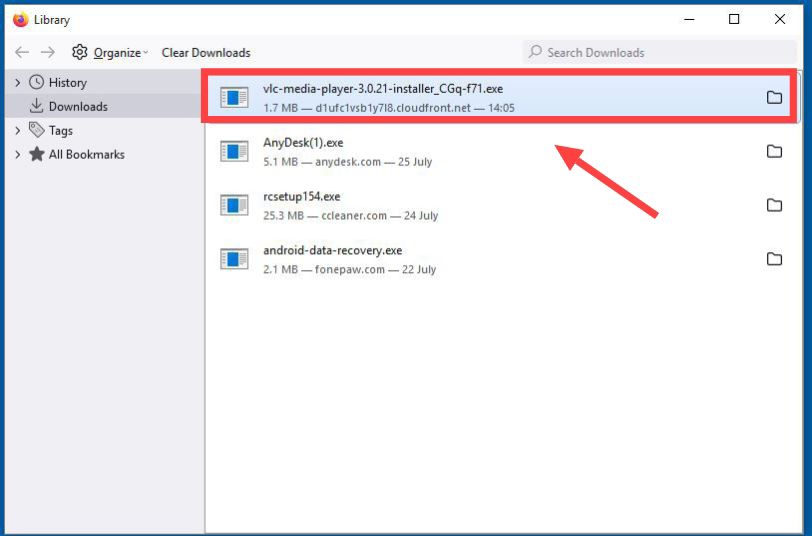
7. इसके बाद अब इस सॉफ्टवेयर को इंस्टॉल करके के लिए YES पर क्लिक करें।
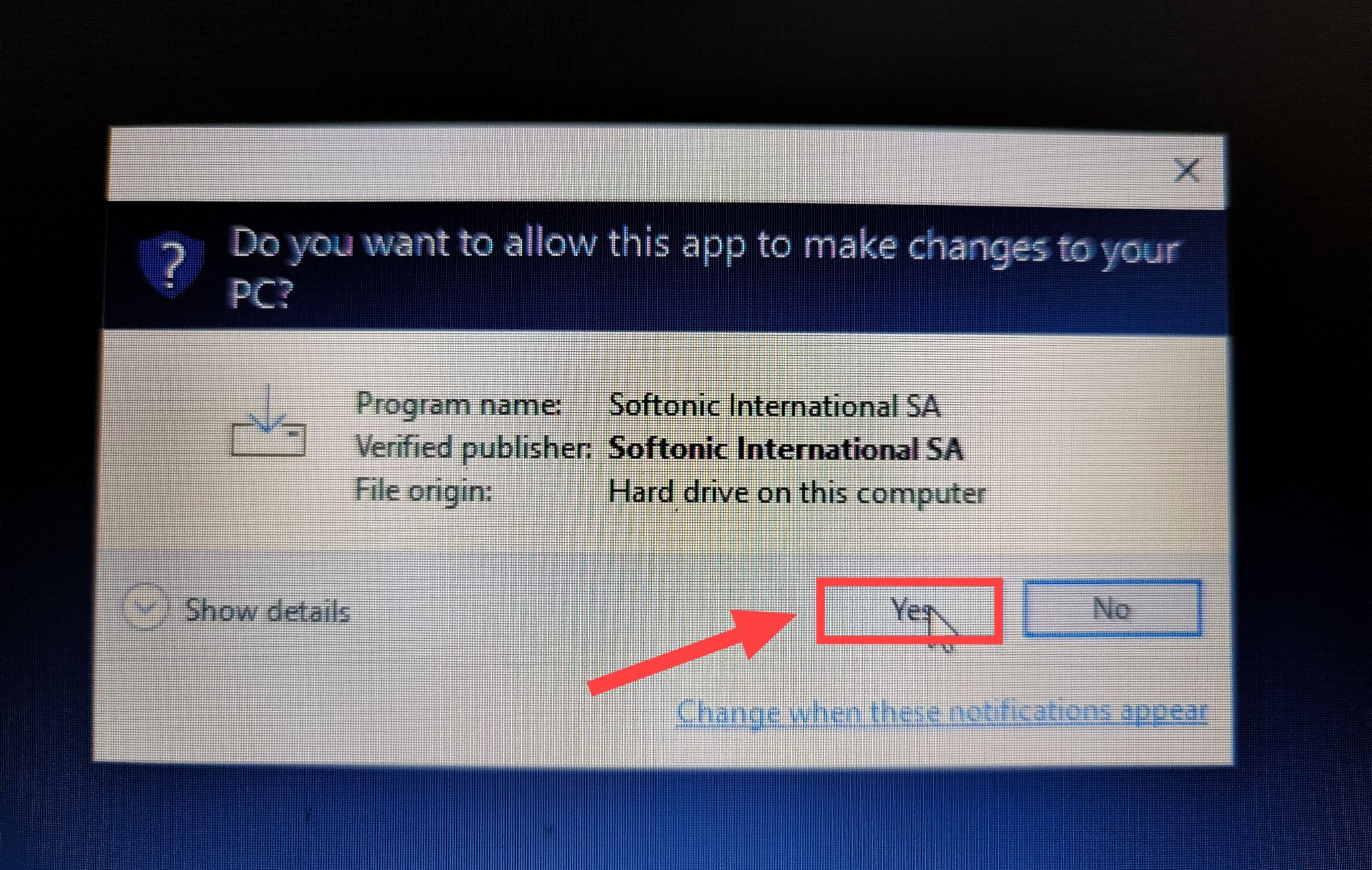
इस तरह से आप किसी भी ऐप को अपने लैपटॉप में आसानी से डाउनलोड करके उसे इंस्टॉल कर सकते हैं।
यह भी पढ़ें: ऐप्स अपडेट कैसे करें?
MacBook में कोई भी ऐप डाउनलोड कैसे करें?
अगर आप एप्पल के लैपटॉप मैकबुक का इस्तेमाल करते हो तो उसमे आपको ऐप स्टोर दिया होता है किसी भी ऐप को डाउनलोड करने के लिए।
1. सबसे पहले अपने मैकबुक में App Store को ओपन करें।
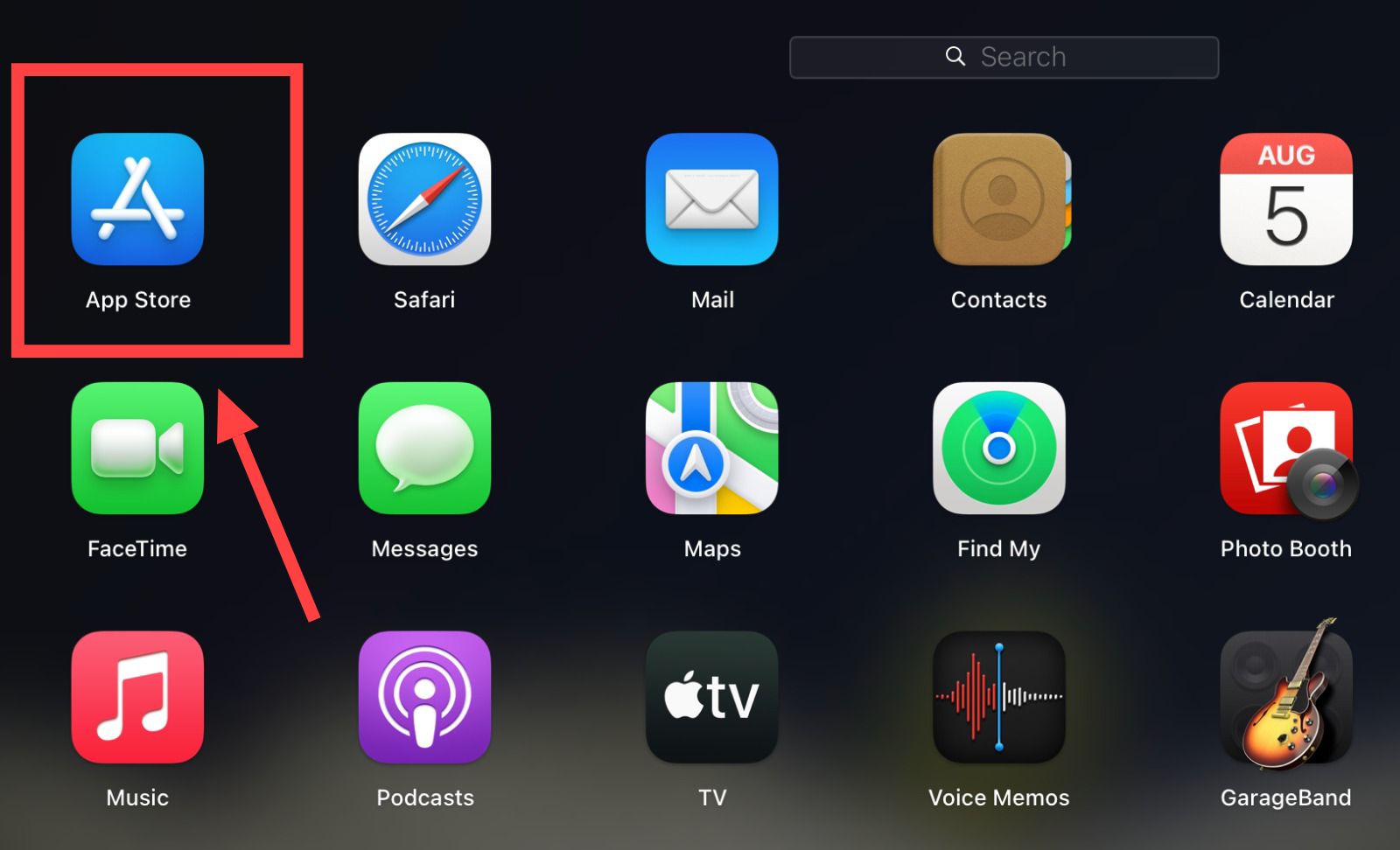
2. अब इसके बाद लेफ्ट साइड में दिए सर्च बॉक्स में जो भी ऐप डाउनलोड करना है उसका नाम लिख कर के सर्च करें। फिर जैसे ही वह ऐप सर्च रिजल्ट में आ जाए तो Download आइकन पर टैप करें।
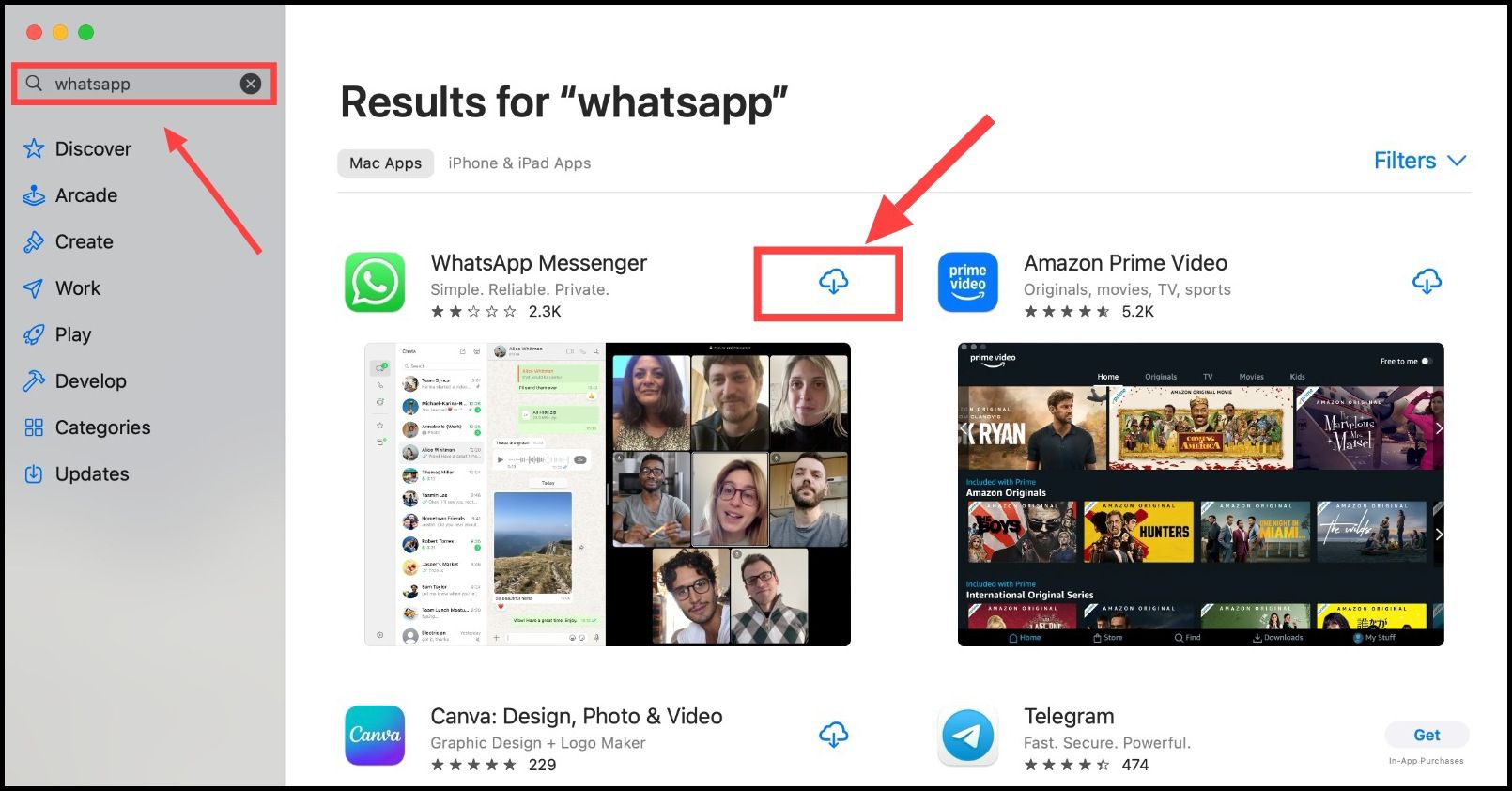
3. अब थोड़ी देर इंतजार करें तथा Open पर टैप करके ऐप को ओपन करें।
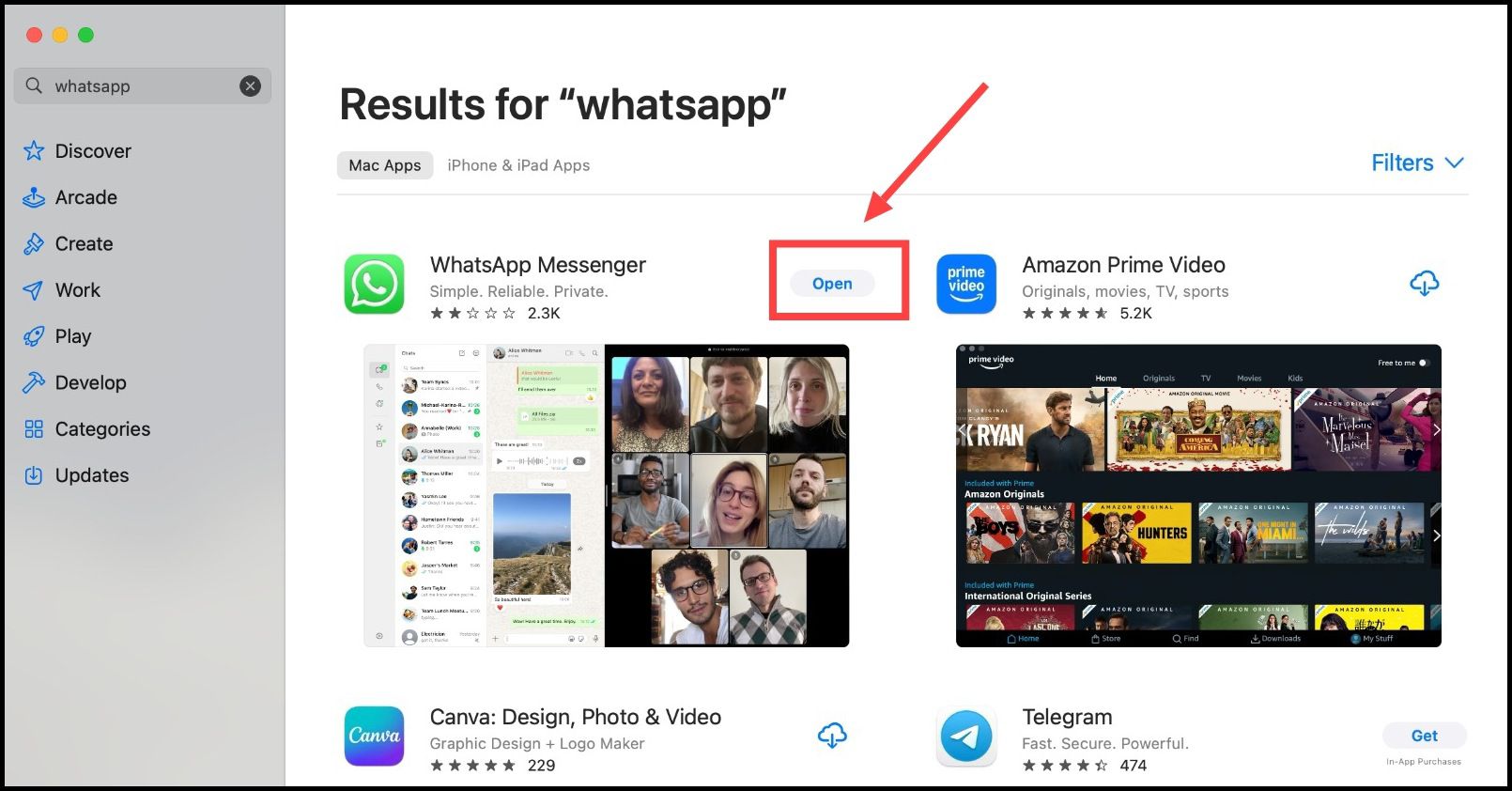
लैपटॉप में एंड्रॉयड ऐप कैसे डाउनलोड करें और चलाएं?
नोट: लैपटॉप में आप कोई भी एंड्रॉयड एप्लिकेशन चलाने के लिए आपको एंड्राइड एम्यूलेटर की आवश्यकता होती है। जिसको इंस्टॉल करने के बाद आप उसमें दिए गए प्ले स्टोर से कोई भी एंड्रॉयड ऐप डाउनलोड तथा चला पाओगे।
1. सबसे पहले नीचे दिए गए लिंक पर क्लिक करके Bluestack Emulator को डाउनलोड करें।
2. अब इसके बाद Download Bluestack पर टैप करें। जिसके बाद इसकी डाउनलोडिंग आपके लैपटॉप में शुरू हो जायेगी।
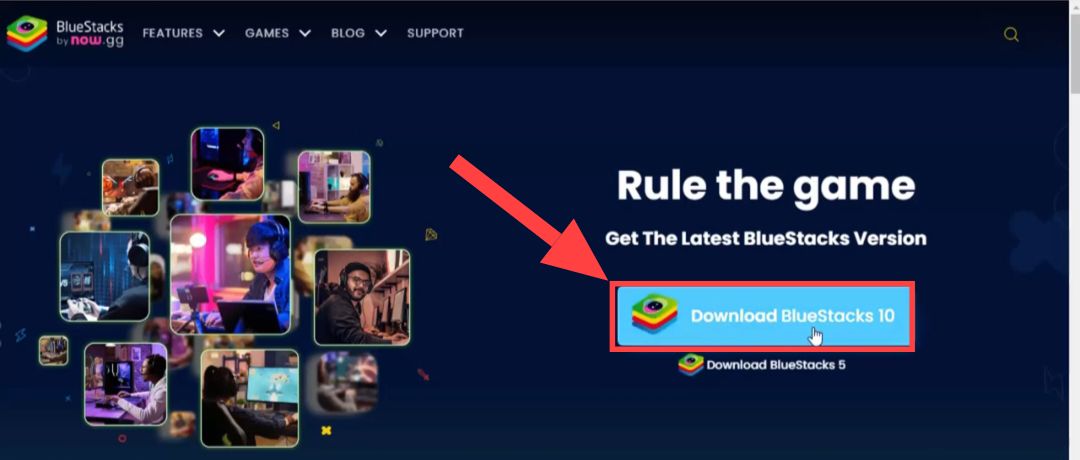
3. जैसे ही यह डाउनलोड हो जाए तो इसपर क्लिक करें। उसके बाद फिर Yes पर टैप करें।
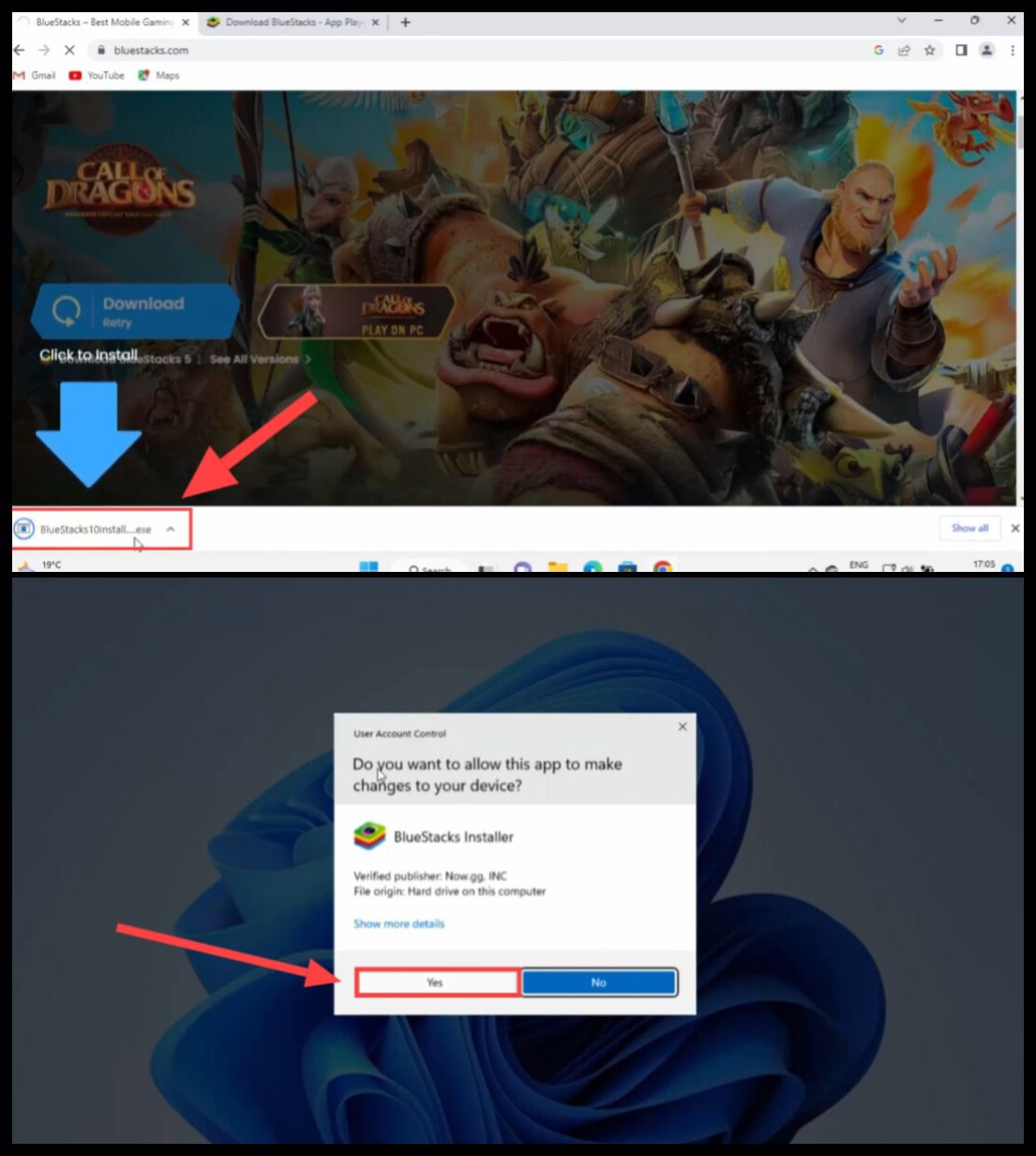
4. अब फिर से Install Now पर टैप करें। जिसके बाद ब्लूस्टैक कुछ महत्वपूर्ण फाइल्स को डाउनलोड करेगा। अब आपको करीब 2 से लेकर 5 मिनट तक इंतजार करना है।
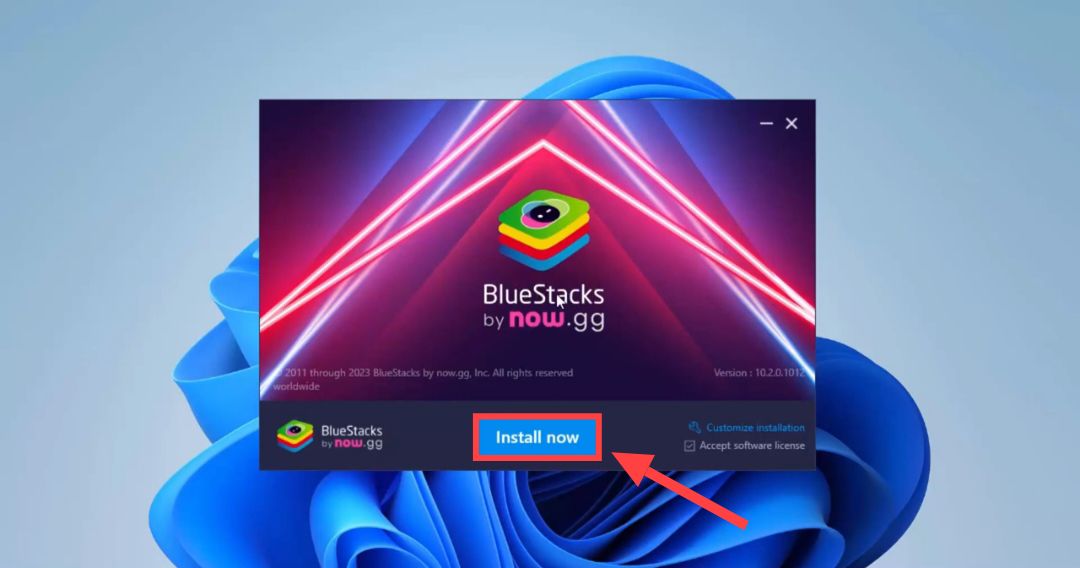
5. अब यहां Search For Games & Apps पर टैप करें। फिर आपको जो भी एंड्रॉयड ऐप को लैपटॉप में चलाना है वह सर्च करें।
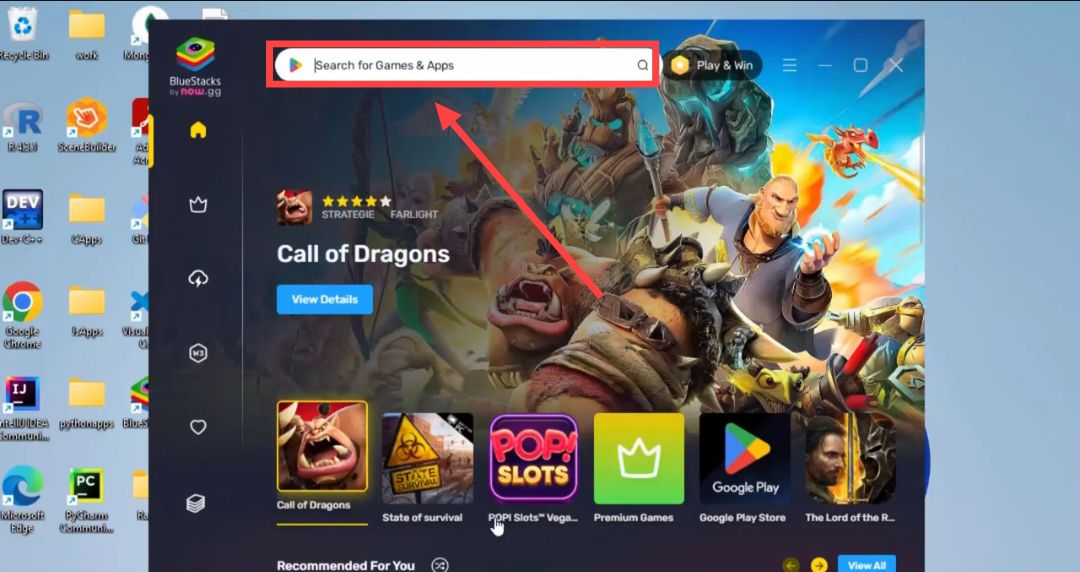
6. अब इसके बाद Install Via Google Play पर टैप करें। इसके बाद ऐप इंस्टॉलिंग शुरू हो जायेगी। जैसे ही ऐप इंस्टॉल को जाए तो आप इसे यहां से आसानी से एक्सेस कर पाओगे।
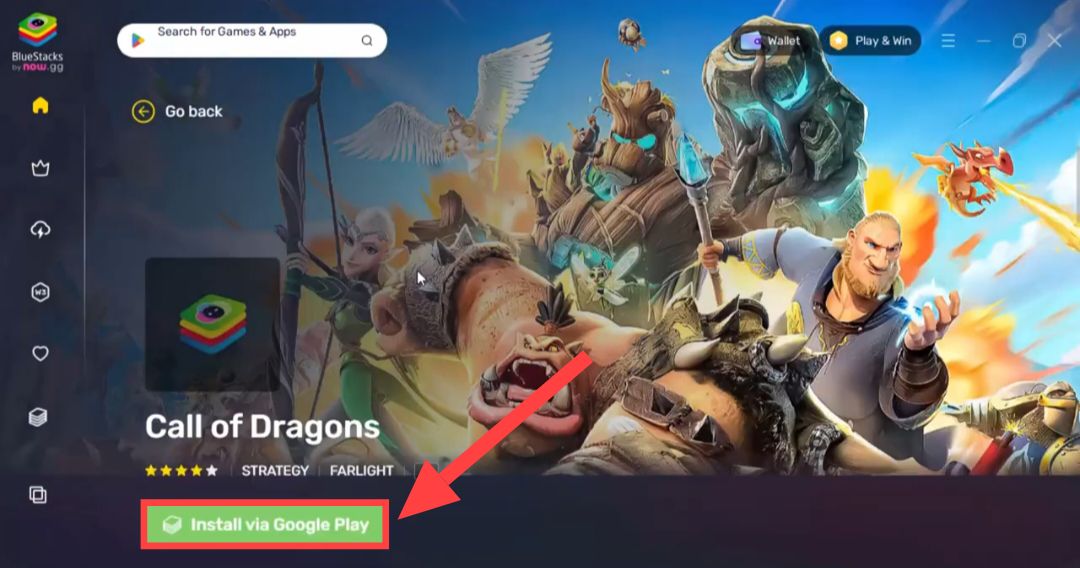
नोट: आपको किसी भी एंड्रॉयड ऐप डाउनलोड करने से पहले अपनी प्ले स्टोर आईडी के साथ यहां साइन इन करना होगा। जिसके बाद आप सभी एंड्रॉयड ऐप को कंप्यूटर/लैपटॉप में चला पाओगे।
मेरे हिसाब से लैपटॉप में कोई भी ऐप डाउनलोड करने के लिए आपको हमेशा माइक्रोसॉफ़्ट स्टोर का ही इस्तेमाल करना चाहिए। लेकिन अगर कोई ऐप वहाँ पर नहीं मिलता है तो आप उस सॉफ़्टवेयर के ऑफिसियल वेबसाइट से उसको डाउनलोड कर सकते हो। क्यूकी किसी भी अनजान वेबसाइट से ऐप डाउनलोड करने में सिक्योरिटी रिस्क रहता है और वायरस आने का ख़तरा भी बना रहता है।
आशा करता हूँ कि लैपटॉप में ऐप डाउनलोड करने से संबंधित पूरी जानकारी आपको इस पोस्ट में मिल गई होगी। कोई भी समस्या आने पर आप नीचे कमेंट में पूछ सकते हो।